xp系统设置禁止u盘自动运行的步骤
发布日期:2019-07-11 作者:黑鲨系统官网 来源:http://www.gw3c.com
今天和大家分享一下关于对xp系统设置禁止u盘自动运行设置的方法,在使用xp系统的过程中经常不知道如何去对xp系统设置禁止u盘自动运行进行设置,有什么好的办法去设置xp系统设置禁止u盘自动运行呢?在这里小编教你只需要1、点击桌面左下角的“开始”,然后在开始菜单中点击“运行”选项, 2、在运行窗口中,我们输入“regedit”指令,按下“确定”按钮执行,就搞定了。下面小编就给小伙伴们分享一下对xp系统设置禁止u盘自动运行进行设置的详细步骤:
1、点击桌面左下角的“开始”,然后在开始菜单中点击“运行”选项,如下图所示:
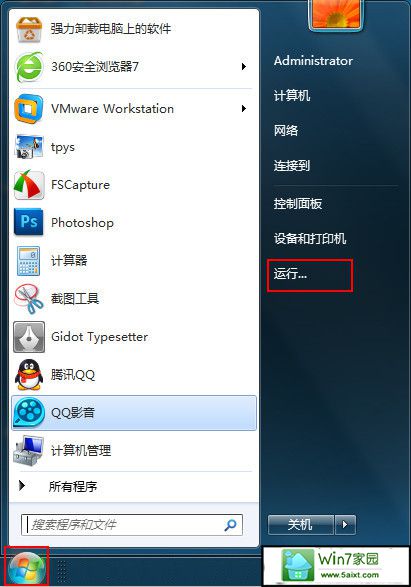
2、在运行窗口中,我们输入“regedit”指令,按下“确定”按钮执行,如下图所示:
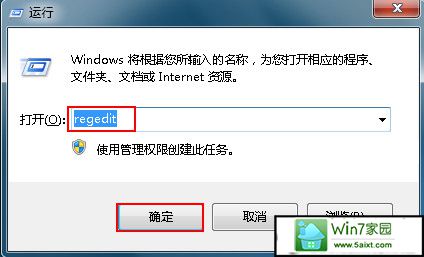
3、接着会进入到注册表编辑器窗口中,双击打开“HKEY_LoCAL_MACHinE”文件夹,然后依次点击“sYsTEM—CurrentControlset—services--UsBsToR”,如下图所示:
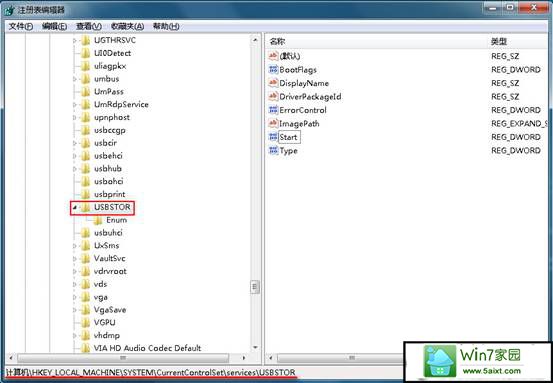
4、选定UsBsToR文件夹后,在右边的属性栏中找到start选项,双击编辑它,如下图所示:
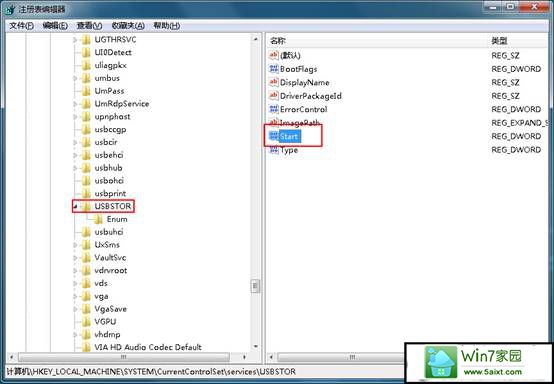
5、在start的编辑窗口中,我们将数值数据改为“4”,然后点击“确认”按钮,如下图所示:
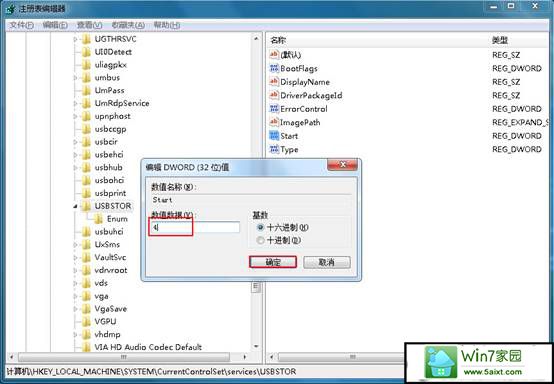
到这边我们就设置了禁止u盘自动运行,若start的数值数据为3时就是u盘自动运行,改成4后就变成了禁止u盘自动运行,最后小编希望分享的方法可以帮助到大家。
相关教程
- 栏目专题推荐
- 系统下载推荐
- 1系统之家Ghost Win10 32位 办公装机版 2021.04
- 2系统之家Ghost Win11 64位 家庭纯净版 2021.09
- 3黑鲨系统 ghost win10 32位最新专业版v2019.09
- 4系统之家Win7 精英装机版 2021.09(64位)
- 5雨林木风Win7 32位 好用装机版 2021.09
- 6黑鲨系统 ghost win10 64位专业增强版v2019.09
- 7黑鲨系统 Windows8.1 64位 老机装机版 v2020.04
- 8黑鲨系统 ghost win8 64位官方专业版v2019.09
- 9雨林木风Windows7 安全装机版64位 2020.10
- 10番茄花园Windows xp 纯净装机版 2021.02
- 系统教程推荐
- 1手把手恢复win7系统安装photoshop软件的方案?
- 2大神为你windows7开机总会卡在“windows启动管理器”界面的办法?
- 3xp系统打开腾讯游戏tgp页面发生白屏的具体教程
- 4技术员研习win10系统查看电脑是多少位系统的问题
- 5笔者详解win10系统按Ctrl+A全选快捷键没有反应的技巧
- 6还原win10文件夹选项的步骤|win10文件夹选项不见了如何解决
- 7相关win10系统中如何建立区域网的全面解答
- 8解决win7迅雷出现崩溃_win7迅雷出现崩溃的教程?
- 9详解win7系统提示“内置管理员无法激活此应用”原因和的问题?
- 10xp系统智能创建还原点节约硬盘空间的还原方案

